第六章 工程特征
第四节 拔模
在注塑件、铸造件等类型的零件中,通常需要设计拔模特征来改善零件制造工艺。在Pro/ENGINEER中,拔模特征向单独曲面或一系列曲面中添加一个介于-30°~+30°之间的拔模角度。只有当曲面是由列表圆柱面或平面形成时,才可拔模;而当曲面边的边界周围有圆角时不能拔模,在这种情况下,可以首先拔模,然后对边进行圆角过渡。另外,需要注意的是,可以对实体曲面或面组曲面拔模,但简单地不能对两者的组合进行拔模。
用户应该理解并掌握与拔模特征相关的专业术语,这些专业术语如表6-1所示。
表6-1 Pro/ENGINEER系统使用的拔模专业术语
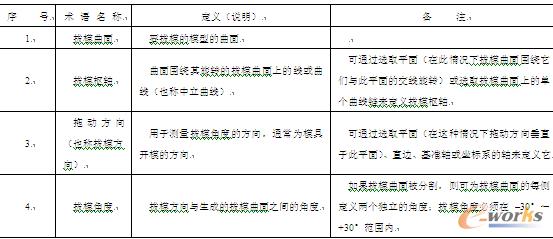
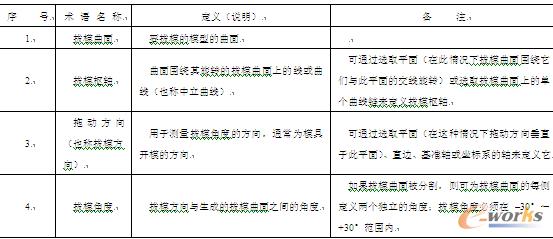
在右工具箱的工具栏中单击(拔模工具)按钮,或者在菜单栏的“插入”菜单中选择“斜度”命令,打开如图6-64所示的“拔模”工具操控板。“拔模”工具操控板主要由以下内容组成。

图6-64 “拔模”工具操控板
(拔模枢轴):在其框中单击可激活该收集器,它用来指定拔模曲面上的中性直线或曲线,即曲面绕其旋转的直线或曲线。最多可选取两个平面或曲线链。要选取第二枢轴,必须先用分割对象分割拔模曲面。
(拖动方向):用来指定测量拔模角所用的方向。单击该收集器可以将其激活,然后可以选取平面、直边或基准轴,或坐标系的轴。
“参照”面板:包含拔模特征中所使用的参照收集器。
“分割”面板:包含分割选项。
“角度”面板:包含拔模角度值及其位置的列表。
“选项”面板:包含定义拔模几何的选项。
“属性”面板:包含特征名称和用于访问特征信息的图标。
6.4.1 创建基本拔模
1.创建基本拔模特征的步骤
下面介绍创建基本拔模特征的一般步骤,而创建其他较为复杂的拔模特征的所有其他过程均基于此。
1)在右工具箱的工具栏中单击 (拔模工具)按钮,或者在菜单栏的“插入”菜单中选择“斜度”命令,打开“拔模”工具操控板。
2)选择要拔模的曲面。如果要选择多个曲面,则按住〈Ctrl〉键的同时选择所需的各个曲面。
3)在“拔模”工具操控板中单击(拔模枢轴)收集器,将其激活,然后选择拔模曲面上的某个平面或曲线链定义拔模枢轴。如果没有可以定义拔模枢轴的平面或曲线,那么可以暂停拔模工具,异步创建一个,然后恢复拔模工具。
4)如果选取了一个平面作为拔模枢轴,则Pro/ENGINEER将自动使用它来确定拖动方向。倘若要更改拖动方向或在使用曲线作为拔模枢轴时指定拖动方向,可以在操控板中单击(拖动方向)收集器,将其激活,然后选择平面(在这种情况下拖动方向垂直于此平面)、直边、基准轴或坐标系的轴。
5)设置拔模角度。在“拔模”工具操控板的拔模角度框中键入或选取一个值。也可以拖动连接到拔模角的方形控制滑块,或在图形窗口中双击拔模角度值,然后键入新值。
6)如果要反向拔模角度,则可以在“拔模”工具操控板中单击(反转角度以添加或去除材料)按钮。
7)如果要反向拖动方向,则可以在“拔模”工具操控板中单击(反转拖动方向)按钮,或者在“参照”面板中单击“反向”按钮,又或者在图形窗口中单击拖动方向箭头。
8)必要时可使用“拔模”工具操控板中的其他选项创建更为复杂的拔模几何。
9)在“拔模”工具操控板中单击(完成)按钮,则完成选定特征的拔模处理。
2.创建基本拔模特征的操作实例
创建基本拔模特征的实例如下。在该实例中,要求将8°的拔模角度添加到零件的所有3个侧面,如图6-65所示。
1)单击(打开)按钮,弹出“文件打开”对话框。从随书光盘中的CH6文件夹中选择BC_BM_1.PRT文件,单击“打开”按钮。
2)在右工具箱的工具栏中单击(拔模工具)按钮,或者在菜单栏的“插入”菜单中选择“斜度”命令,打开“拔模”工具操控板。
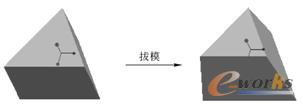
图6-65 创建基本拔模
3)结合〈Ctrl〉键选择要拔模的3个侧面,如图6-66所示。
4)在“拔模”工具操控板中单击(拔模枢轴)收集器,将其激活,然后选择TOP基准平面。
5)输入拔模角度为8°,单击(反转角度以添加或去除材料)按钮。此时,模型几何预览如图6-67所示。
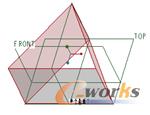
图6-66 指定拔模曲面
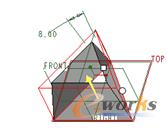
图6-67 模型几何体预览
6)在“拔模”工具操控板中单击(完成)按钮,完成本实例操作。
6.4.2 创建可变拔模
除了可以将恒定拔模角度应用于整个拔模曲面之外,还可以沿拔模曲面将可变拔模角度应用于各个控制点,这就是本节要介绍的可变拔模。可变拔模的示例如图6-68所示。
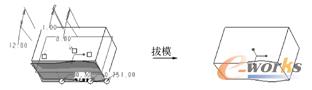
图6-68 可变拔模
在可变拔模中,注意添加的角度控制点。如果拔模枢轴参照是曲线,则角度控制点位于拔模枢轴上;如果拔模枢轴参照是平面,则角度控制点位于拔模曲面的轮廓上。
创建可变拔模的设计思路是在执行拔模工具的过程中添加其他拔模角度控制点,然后修改各控制点的拔模角度、位置等。要添加其他拔模角度控制点,则需要使用鼠标右键单击连接到拔模角度的圆形控制滑块,如图6-69所示,然后从出现的快捷菜单中选择“添加角度”命令。系统将在默认位置添加以对拖动控制滑块,新控制点的默认拔模角度与当前拔模角度值相同。可以在单击圆形控制滑块后在边上拖动它来指定新拔模角的位置,也可以在图形窗口中双击位置比率值,然后设置新值。继续修改各控制点的拔模角度值即可形成可变拔模。
如果要从可变拔模中删除多余的一个拔模角度控制点,则右击该圆形控制滑块,从快捷菜单中选择“删除角度”命令。如果要恢复为恒定拔模,则可以在模型区域中右击,并使用快捷菜单上的“成为常数”命令,如图6-70所示,此命令操作将删除第一个拔模角度以外的其他所有拔模角度。

图6-69 右击圆形控制滑块

图6-70 选择“成为常数”命令
6.4.3 创建分割拔模
分割拔模的类型包括根据拔模枢轴分割和根据分割对象分割两种。
1.创建分割拔模的步骤
要创建分割拔模,则可以按照以下典型步骤进行。
1)在右工具箱的工具栏中单击(拔模工具)按钮,或者在菜单栏的“插入”菜单中选择“斜度”命令,打开“拔模”工具操控板。接着通过选取草绘曲面、拔模枢轴和拖动方向来创建基本拔模特征。系统将以默认角度(1°)来显示恒定拔模的预览几何体。根据需要修改拔模角度值。
2)在“拔模”工具操控板中单击“分割”选项标签以打开“分割”面板,如图6-71所示,接着从“分割选项”下拉列表框中选择“根据拔模枢轴分割”选项或“根据分割对象分割”选项。
“根据拔模枢轴分割”:沿拔模枢轴分割拔模曲面。
“根据分割对象分割”:沿不同的线或曲线分割拔模曲面。如果选择此选项,则系统会激活“分割对象”收集器。
3)当选择的分割选项为“根据分割对象分割”时,需要选择分割对象(与拔模曲面相交的草绘曲线、平面或面组)或草绘分割对象。要草绘分割对象,则单击“分割对象”收集器旁的“定义”按钮,并在一个或多个拔模曲面上草绘图元的单一连续链。
4)从“分割”面板的“侧选项”下拉列表框中选取所需的选项,如图6-72所示。值得注意的是,根据按拔模枢轴分割还是按不同对象分割,以及分割对象的类型不同,系统提供适合的侧选项。可能应用到的侧选项如下。
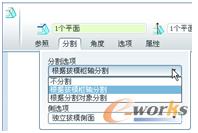
图6-71 指定“分割”选项
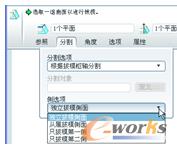
图6-72 指定侧选项
“独立拔模侧面”:为拔模曲面的每一侧指定独立的拔模角度。
“从属拔模侧面”:指定一个拔模角度,第二侧以相反方向拔模。此选项仅在拔模曲面以拔模枢轴分割或使用两个枢轴分割拔模时可用。
“只拔模第一侧”:仅拔模曲面的第一侧面(由拔模枢轴的正拖动方向确定),第二侧面保持中性位置。
“只拔模第二侧面”:仅拔模曲面的第二侧面,第一侧面保持中性位置。
5)如果对特征几何体感到满意,则单击(完成)按钮。
2.创建分割拔模的操作实例
下面介绍两个分割拔模的操作实例。
(1)根据拔模枢轴分割
1)单击(打开)按钮,弹出“文件打开”对话框。从随书光盘中的CH6文件夹中选择BC_BM_2.PRT文件,单击“打开”按钮。该文件中的原始零件如图6-73所示,它包含在TOP基准平面两侧对称创建的实体拉伸特征,所有竖直侧边上均有倒圆角。
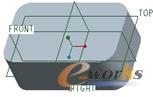
图6-73 原始零件模型
2)在右工具箱的工具栏中单击(拔模工具)按钮,或者在菜单栏的“插入”菜单中选择“斜度”命令,打开拔模工具操控板。
3)选取任意侧曲面。因为所有侧曲面均彼此相切,所以拔模将自动延伸到零件的所有侧曲面。
4)在“拔模”工具操控板中单击(拔模枢轴)收集器,将其激活,然后选择TOP基准平面定义拔模枢轴。
5)在“拔模”工具操控板中单击“分割”选项标签,从而打开“分割”面板。接着从“分割选项”下拉列表框中选择“根据拔模枢轴分割”选项。
6)从“分割”面板的“侧选项”下拉列表框中选择“从属拔模侧面”选项。
7)在“拔模”工具操控板中输入角度1为“10”,然后单击位于角度1右侧的(反转角度以添加或去除材料)按钮以更改其拔模侧,更新的预览几何体如图6-74所示。
8)在“拔模”工具操控板中单击(完成)按钮,完成的拔模几何效果如图6-75所示。
(2)根据分割对象分割
1)单击(打开)按钮,弹出“文件打开”对话框。从随书光盘中的CH6文件夹中选择BC_BM_3.PRT文件,单击“打开”按钮。
2)在右工具箱的工具栏中单击(拔模工具)按钮,或者在菜单栏的“插入”菜单中选择“斜度”命令,打开“拔模”工具操控板。

图6-74 预览拔模几何

图6-75 根据拔模枢轴分割
3)选择如图6-76所示的实体面定义拔模曲面。
4)在“拔模”工具操控板中单击(拔模枢轴)收集器,将其激活,然后选取顶部平面定义拔模枢轴,此时系统还使用它来自动确定拖拉方向,并显示预览几何体,如图6-77所示。
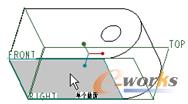
图6-76 定义拔模曲面
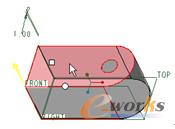
图6-77 定义拔模枢轴
5)在“拔模”工具操控板中打开“分割”面板。接着从“分割选项”下拉列表框中选择“根据分割对象分割”选项。
6)单击“分割对象”收集器旁的“定义”按钮,弹出“草绘”对话框。选择FRONT基准平面作为草绘平面,以RIGHT基准平面为“右”方向参照,单击“草绘”对话框中的“草绘”按钮,进入草绘模式。
7)绘制一条单一连续图元链,如图6-78所示。单击(完成)按钮,完成草绘并退出草绘模式。
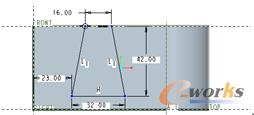
图6-78 绘制图元链
8)在默认情况下,系统会独立拔模两个侧面。在操控板的角度1尺寸框中输入“5”,在角度2尺寸框中输入“10”,接着分别单击角度1和角度2右侧的(反转角度以添加或去除材料)按钮,此时如图6-79所示。
9)在“拔模”工具操控板中单击(完成)按钮,使用草绘创建分割拔模的完成效果如图6-80所示。

图6-79 设置分割拔模相关参数
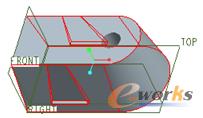
图6-80 使用草绘创建的分割拔模







